Asisten Migrasi Windows digunakan untuk mentransfer data ke Mac Anda
- Asisten Migrasi Windows adalah alat yang membantu Anda menyalin sebagian data dari PC ke Mac.
- Aplikasi homolog untuk Mac sudah diinstal sebelumnya di perangkat, tetapi Anda juga perlu menginstal perangkat lunak di PC.
- Agar transfer berfungsi, kedua komputer harus terhubung ke jaringan yang sama.
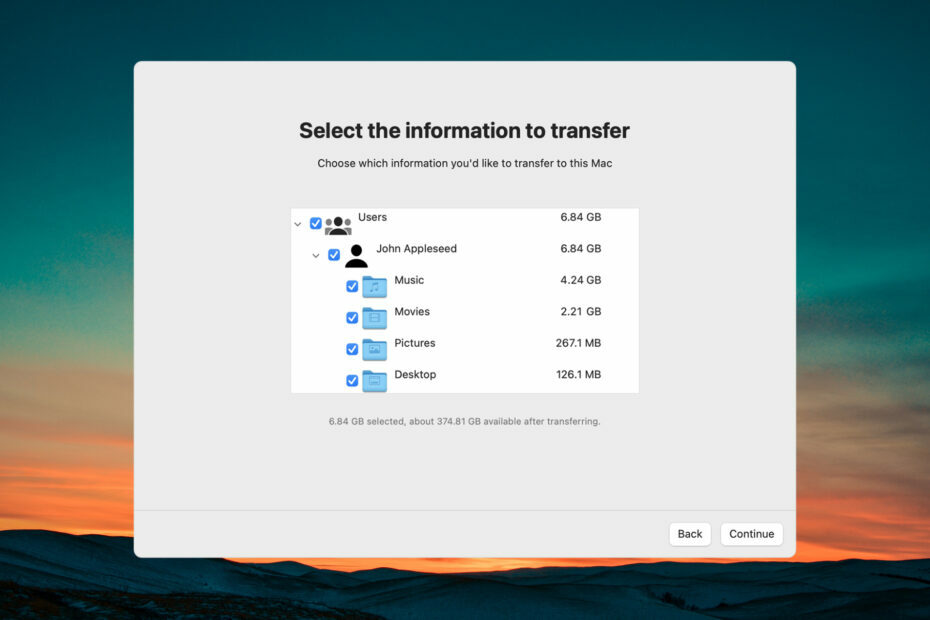
XINSTALL DENGAN MENGKLIK FILE DOWNLOAD
Perangkat lunak ini akan memperbaiki kesalahan komputer yang umum, melindungi Anda dari kehilangan file, malware, kegagalan perangkat keras, dan mengoptimalkan PC Anda untuk performa maksimal. Perbaiki masalah PC dan hapus virus sekarang dalam 3 langkah mudah:
- Unduh Alat Perbaikan PC Restoro yang dilengkapi dengan Teknologi yang Dipatenkan (paten tersedia Di Sini).
- Klik Mulai Pindai untuk menemukan masalah Windows yang dapat menyebabkan masalah PC.
- Klik Perbaiki Semua untuk memperbaiki masalah yang memengaruhi keamanan dan kinerja komputer Anda.
- Restoro telah diunduh oleh 0 pembaca bulan ini.
Asisten Migrasi Windows adalah alat yang dikembangkan oleh Apple untuk mentransfer semua isinya dari PC Windows ke Mac. Pada artikel ini, kami akan menunjukkan cara mengunduh Asisten Migrasi Windows dan menggunakannya di Mac Anda.
Apa itu Asisten Migrasi Windows, dan apa fungsinya?
Seperti yang disebutkan di atas, Asisten Migrasi Windows adalah perangkat lunak Apple yang biasanya sudah diinstal sebelumnya di Mac Anda untuk membantu Anda memigrasikan data dari PC ke perangkat macOS Anda.
Namun, untuk mentransfer file, Anda juga perlu mengunduh dan menginstal aplikasi di PC Anda.
Sistem Windows dan macOS adalah OS yang sangat berbeda, jadi inilah yang dapat dibantu oleh Asisten Migrasi Windows:
- Mentransfer email, kontak, dan pengaturan email dari Outlook dan Windows Mail ke aplikasi Mail di Mac.
- Memindahkan janji temu dan pengingat dari PC Windows ke aplikasi Kalender dan Pengingat (Memerlukan migrasi ke Mac dengan macOS Ventura) di Mac.
- Ini mentransfer musik, podcast, buku audio, film, dan acara TV di aplikasinya masing-masing di Mac.
- Impor semua bookmark dan beranda dari salah satu browser Anda ke Safari.
- Menerjemahkan gambar desktop, bahasa, dan pengaturan lokasi ke Pengaturan Sistem atau Preferensi Sistem (Jika Mac menggunakan macOS Ventura, jaringan Wi-Fi yang dikenal juga akan dipindahkan).
- Mentransfer semua dokumen dan file lainnya dari direktori home Anda.
- Itu menyalin semua file non-sistem dari sistem dan drive lain ke Folder bersama dari Anda folder rumah.
Jadi, Asisten Migrasi Windows hanya akan mentransfer, menyalin, atau mengimpor data dan pengaturan, bukan keseluruhan aplikasi.
Bagaimana cara mengunduh Asisten Migrasi Windows?
- Luncurkan browser pilihan Anda di PC dan buka halaman unduhan resmi untuk Windows Migration Assistant.
- Gulir ke bawah dan klik tautan yang sesuai dengan versi Windows Migration Assistant untuk OS Anda.
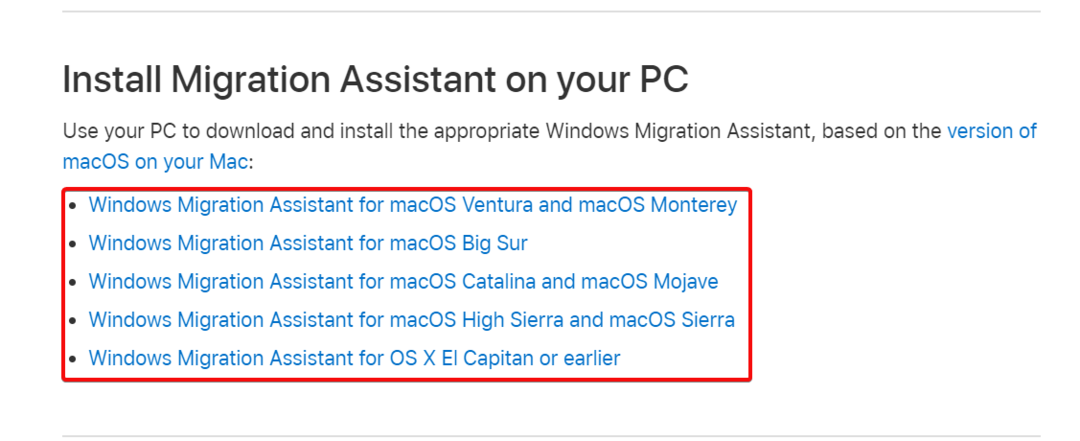
- Tekan Unduh tombol untuk mengunduh Windows Migration Assistant.
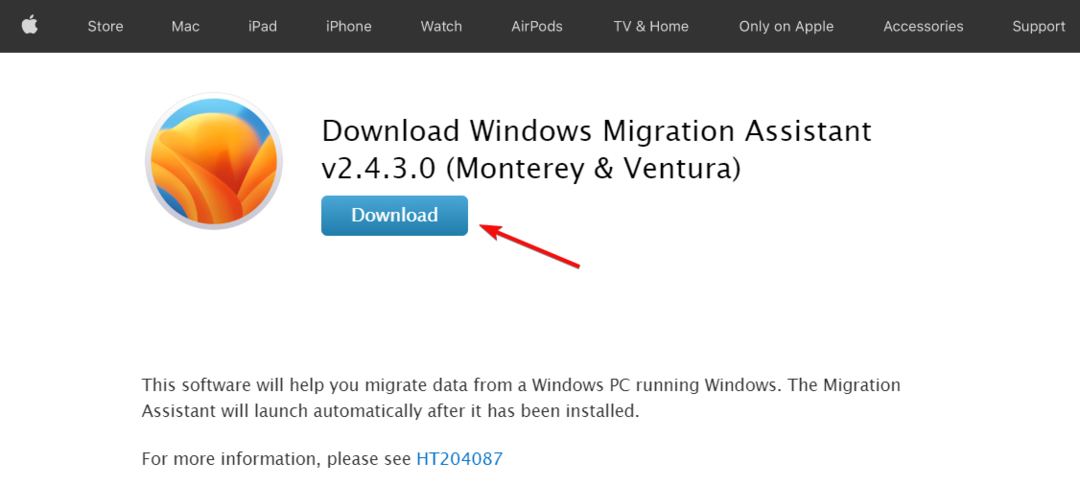
- Klik dua kali file yang dapat dieksekusi dan tekan Berikutnya tombol untuk menginstal aplikasi.
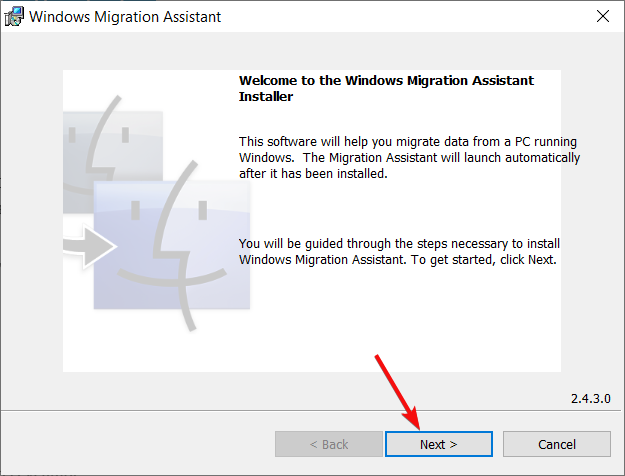
- Ikuti prosedur di layar untuk menginstal Windows Migration Assistant dan tekan Menyelesaikan pada akhirnya.
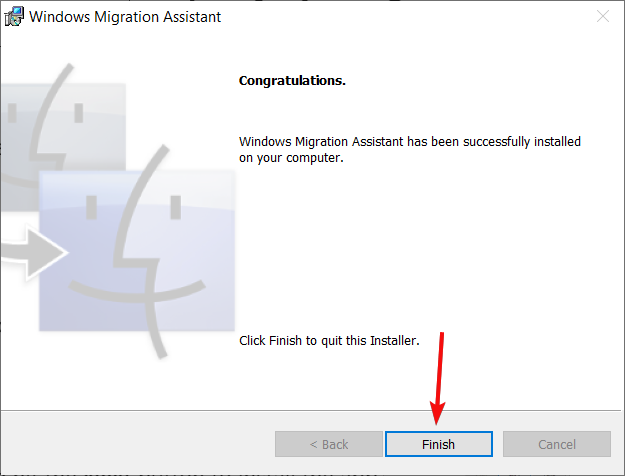
Bagaimana cara menggunakan Asisten Migrasi Windows?
- Anda mungkin menerima peringatan untuk menutup beberapa aplikasi yang diperlukan untuk transfer data. Setelah Anda mematuhi, tekan Melanjutkan tombol.
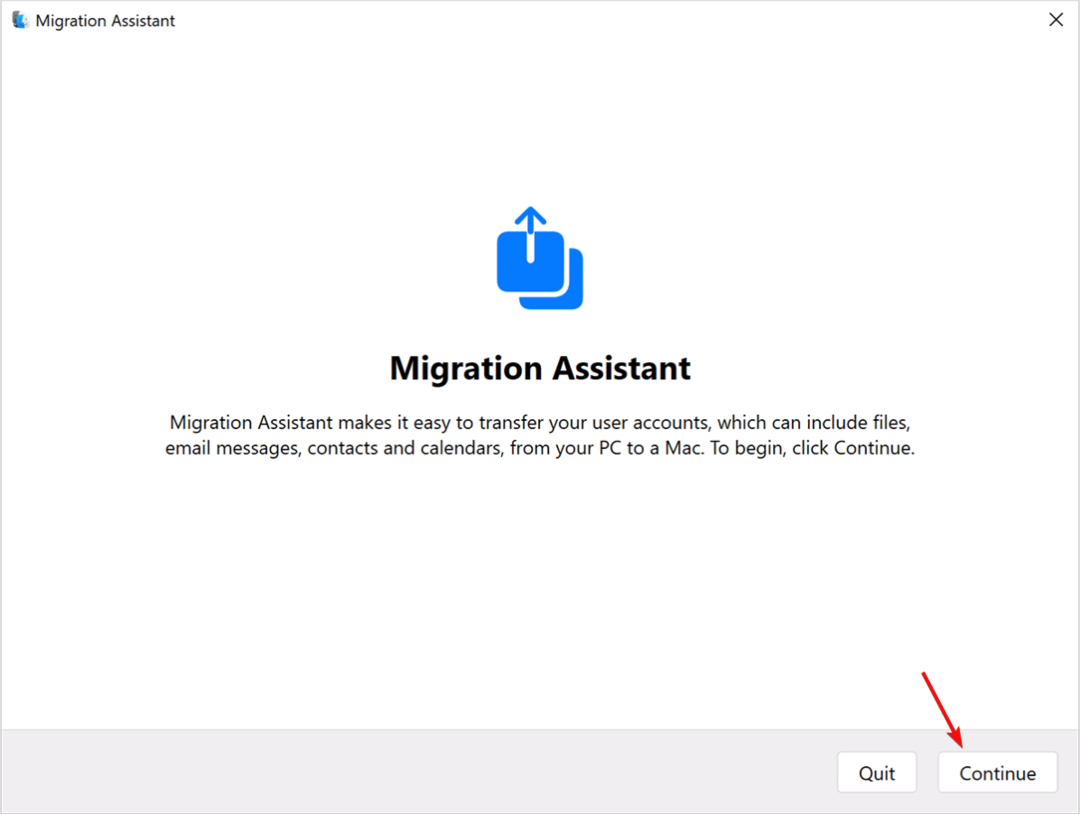
- Aplikasi akan mendeteksi dan memperingatkan Anda tentang kondisi khusus pada sistem Anda dan Anda harus memenuhi persyaratan ini sebagai berikut:
- PC diatur untuk pembaruan Windows otomatis
- Firewall mencegah Mac Anda terhubung ke PC Anda
- Laptop Anda menggunakan daya baterai
- Selanjutnya, Anda akan ditanya apakah Anda ingin memberikan izin kepada aplikasi untuk mengirim data penggunaan aplikasi ke Apple dan tidak perlu menerimanya.
- Aplikasi sekarang akan mencari Mac Anda dan Anda harus mengalihkan perhatian Anda ke sana.
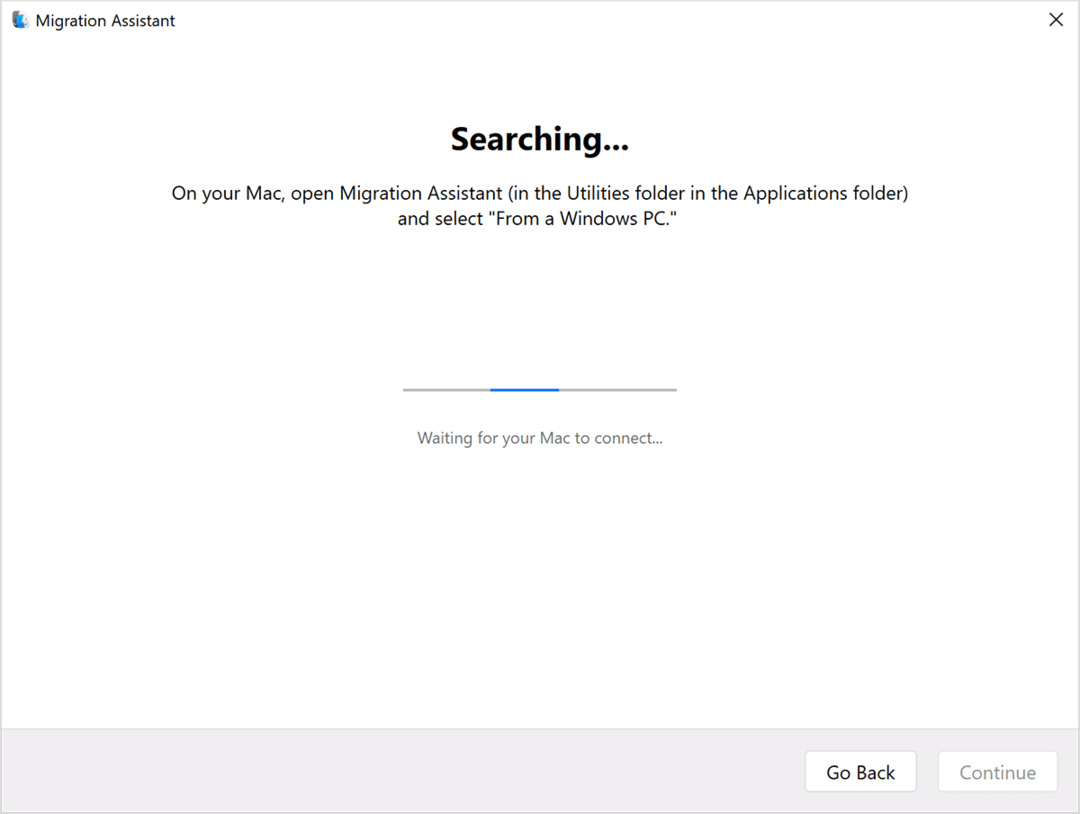
- Luncurkan Asisten Migrasi di Mac Anda. Anda akan menemukannya di Keperluan folder Anda Aplikasi map.
- Ikuti petunjuk di layar, dan saat ditanya bagaimana Anda ingin mentransfer informasi, pilih Dari komputer Windows pilihan dan klik Melanjutkan.
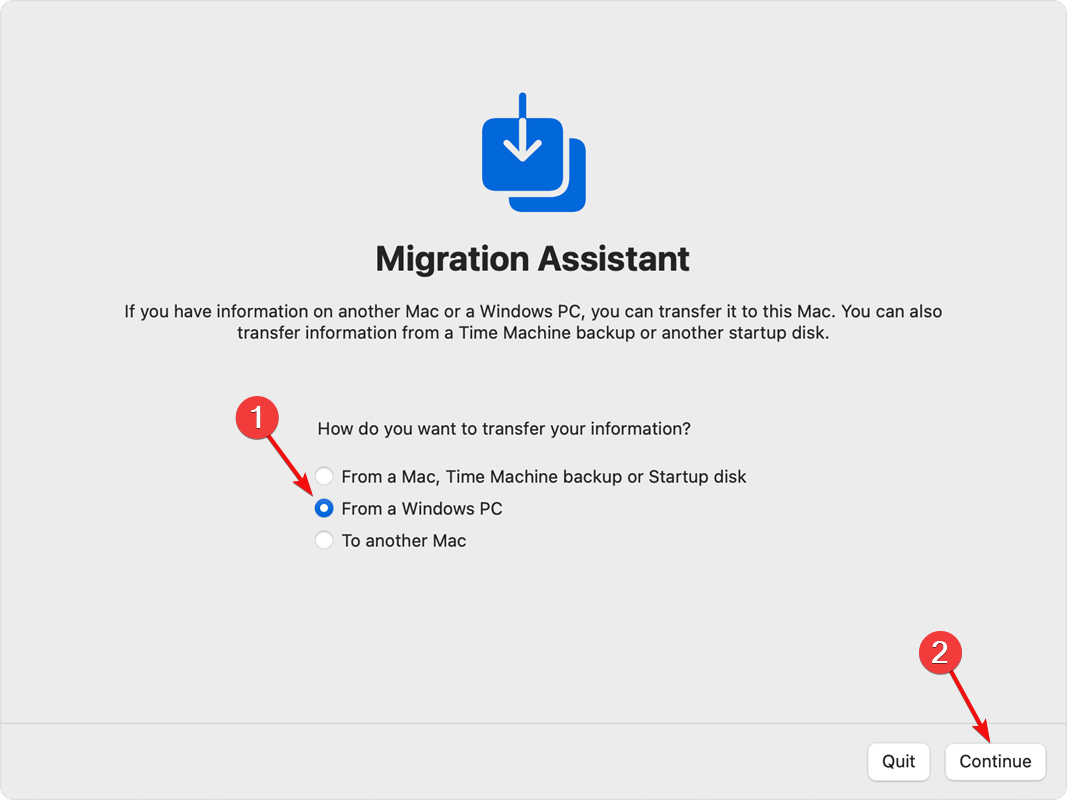
- Pilih PC Anda dan klik Melanjutkan.
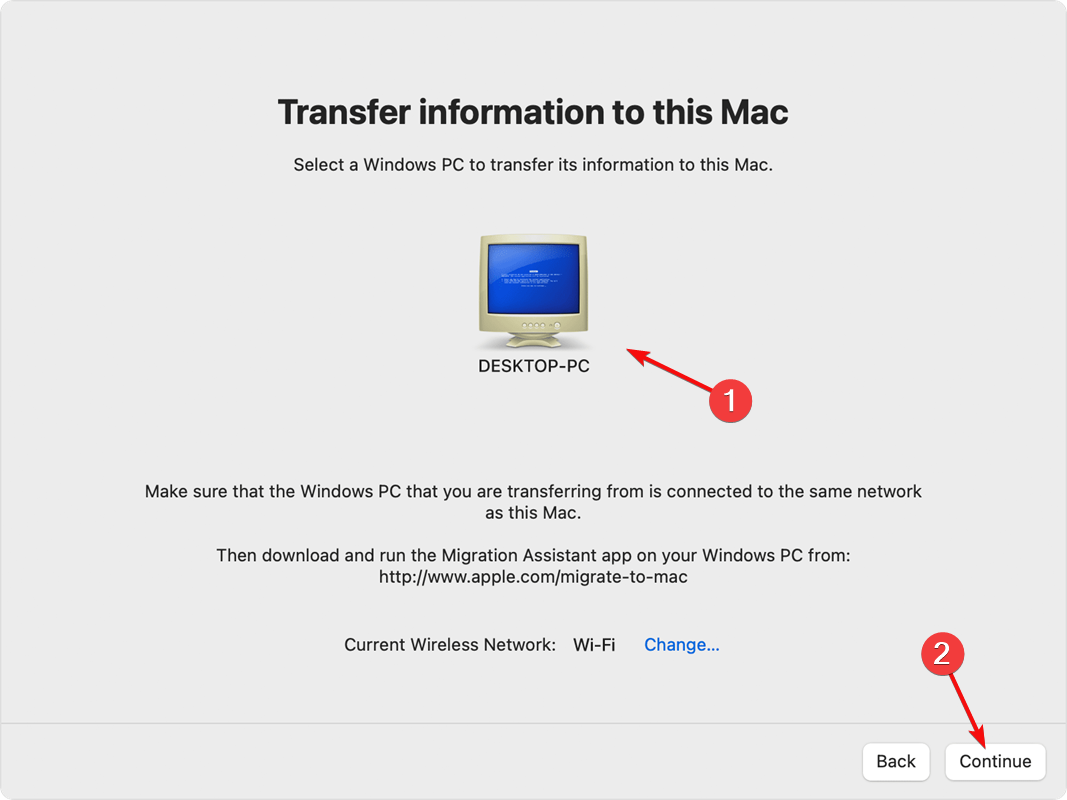
- Sekarang, Anda akan menerima kode sandi yang harus Anda masukkan di kedua komputer.
- Terakhir, PC Anda akan dipindai, dan Anda akan dapat memilih data mana yang ingin Anda transfer dan tekan Melanjutkan untuk melakukan tindakan.
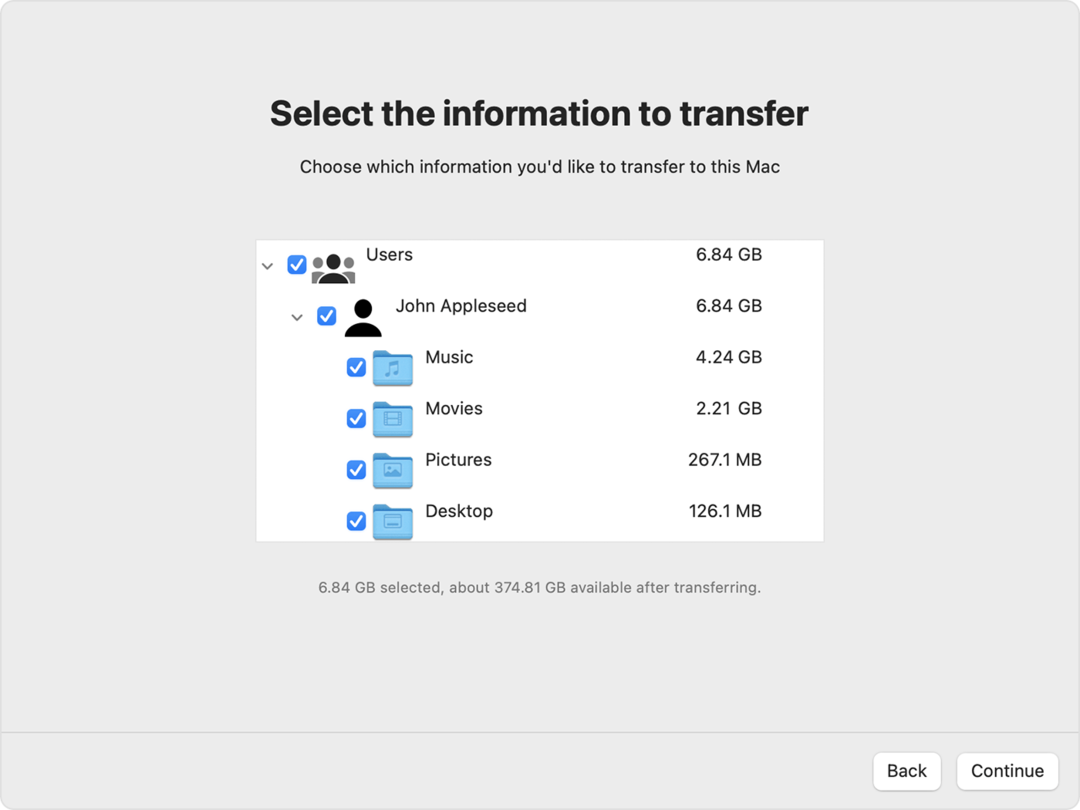
- Prosedur ini akan memakan waktu beberapa menit hingga beberapa jam, tergantung pada jumlah dan kapasitas file Anda.
Tentunya kedua komputer tersebut harus terhubung ke jaringan kabel atau nirkabel yang sama atau langsung terhubung dengan kabel.
Kami harap artikel kami memberikan informasi yang cukup untuk pengunduhan dan penggunaan Windows Migration Assistant.
Anda mungkin juga tertarik untuk membaca panduan kami tentang cara mentransfer Pengaturan Windows Anda ke komputer baru dengan aman.
Jika Anda memiliki pertanyaan atau saran, jangan ragu untuk menggunakan bagian komentar di bawah ini.
Masih mengalami masalah? Perbaiki dengan alat ini:
SPONSOR
Jika saran di atas belum menyelesaikan masalah Anda, PC Anda mungkin mengalami masalah Windows yang lebih dalam. Kami merekomendasikan mengunduh alat Perbaikan PC ini (diberi peringkat Hebat di TrustPilot.com) untuk mengatasinya dengan mudah. Setelah instalasi, cukup klik Mulai Pindai tombol dan kemudian tekan pada Perbaiki Semua.


